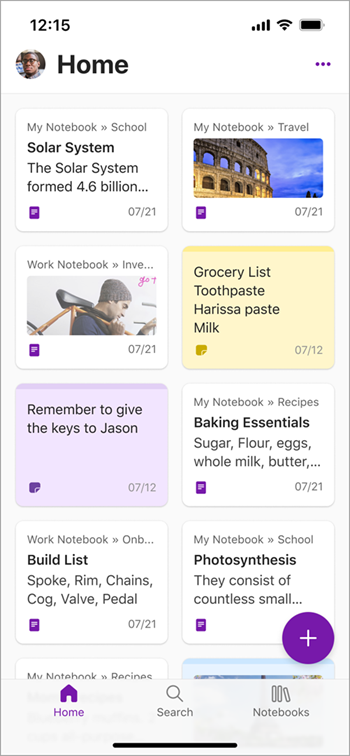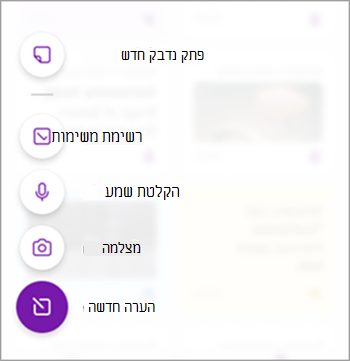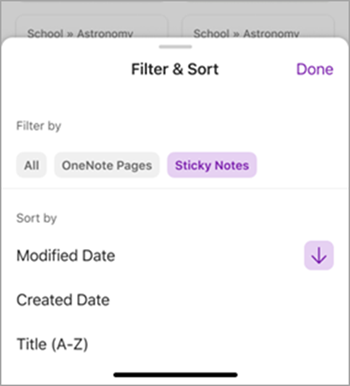אנחנו שמחים להציג את הכרטיסיה החדשה 'בית' OneNote עבור iPhone. היא מציעה תצוגה המאפשרת לך ליצור את ההערות שלך ולגשת אליהן בקלות בתבנית המתאימה ביותר לצרכיך. בין אם ברצונך לרשום רעיון מהיר, לקבע תמונה, להקליט תזכיר קולי או ליצור רשימת משימות לביצוע, תוכל לעשות זאת בהקשה פשוטה או לחיצה ארוכה בכרטיסיה בית.
באפשרותך גם לבחור בין תצוגת רשת לתצוגת רשימה של ההערות שלך. מיין אותם לפי קריטריונים שונים, כגון שם או תאריך, כדי שתוכל להציג את ההערות שלך באופן הרצוי לך.
כיצד זה פועל
-
כדי ליצור עמוד OneNote חדש ולשמור אותו באופן אוטומטי במקטע 'הערות מהירות' של המחברת הרצוי, הקש על לחצן +בכרטיסיה בית.
-
כדי ליצור הערה בתבנית ספציפית, כגון תמונה, הערת שמע, משימה או פתק נדבק, לחץ לחיצה ארוכה על לחצן + בכרטיסיה בית ולאחר מכן בחר באפשרות הרצויה.
-
כדי לשנות את סדר ההערות, הקש על שלוש הנקודות (...) בפינה השמאלית העליונה ובחר סינון ומיון.
-
כדי לעבור לתצוגת רשימה של ההערות שלך, הקש על שלוש הנקודות (...) בפינה השמאלית העליונה ובחר תצוגת רשימה.
עצות וטריקים
-
כברירת מחדל, הכרטיסיה בית תציג לך תצוגת רשת של ההערות האחרונות שלך. באפשרותך לראות תמונה ממוזערת של כל הערה ואת הכותרת שלה, וכן כל תמונה בהערה עצמה.
-
באפשרותך למיין את ההערות לפי כותרת, תאריך יצירה ותאריך שינוי.
-
באפשרותך לראות תצוגה מקדימה גדולה יותר של כל הערה והכותרת שלה, וכן את המחברת והסעיף אליהן היא שייכת.
-
Sticky Notes משולב עם עמודי OneNote בכרטיסיה 'בית'. כדי לראות רק Sticky Notes, באפשרותך ללחוץ על שלוש הנקודות (...) בפינה ולסנן לפי Sticky Notes.
תרחישים שניתן לנסות
-
צור במהירות הערת תמונה על-ידי לחיצה ארוכה על לחצן + .
-
עבור לתצוגת הרשימה כדי לקבל רגש מרווח יותר לאפליקציה.
זמינות
תכונה זו נפרסת למשתמשים ב- Build מס' 16.81 ואילך.
עדיין אין לך את זה? זה כנראה אנחנו, לא אתה.
תכונות מופצות לאורך זמן כדי להבטיח שהדברים פועלים בצורה חלקה. אנו מדגישים תכונות שייתכן שאין לך משום שהן מופרסות באיטיות למספרים גדולים יותר של משתתפי Insider. לעתים אנו מסירים רכיבים כדי לשפר אותם עוד יותר בהתבסס על המשוב שלך. למרות שתכונה זו נדירה, אנו שומרת תחילה את האפשרות להוציא תכונה לחלוטין מהתוצר, גם אם אתה, כמשתתף Insider, הייתה לך הזדמנות לנסות אותה.
משוב
אנחנו רוצים לשמוע ממך! שתף את המשוב שלך איתנו ישירות מתוך האפליקציה על-ידי בחירת הפרופיל שלך בפינה הימנית העליונה ולאחר מכן הקש על עזרה & משוב.